Microsoft Edge'de İndirme Geçmişi Nasıl Silinir
Microsoft, Microsoft Edge Kahraman / / December 22, 2021

Son Güncelleme Tarihi

Bir nebze olsun gizliliği korumak istiyorsanız, bilgisayarınızı birine vermeden önce Microsoft Edge'deki indirme geçmişini silin.
Evde, okulda veya işte paylaşılan bir alanda bilgisayar kullanırken, tarayıcı geçmişinizi ve çerezlerinizi temizleyin. Ancak, Microsoft Edge'deki İndirme Geçmişini de silebileceğinizi biliyor muydunuz? Nereye bakacağınızı biliyorsanız, bunu sadece birkaç tıklama ile yapabilirsiniz.
Microsoft Edge'de indirme geçmişini nasıl görüntüleyeceğiniz ve sileceğiniz aşağıda açıklanmıştır. Ayrıca indirilen dosyaları bilgisayarınızdan silme adımlarını da inceleyeceğiz.
Edge'de İndirme Geçmişini Bul ve Sil
Diğer tarayıcılar gibi Edge'in de bir İndirilenler bölümüne aşağıdakileri yaparak ulaşabilirsiniz:
- Başlat Microsoft Kenar Tarayıcı PC'nizde veya Mac'inizde.
- Tıkla Ayarlar ve daha fazlası tarayıcının sağ üst köşesindeki düğmesine (üç nokta) tıklayın ve İndirilenler menüden.
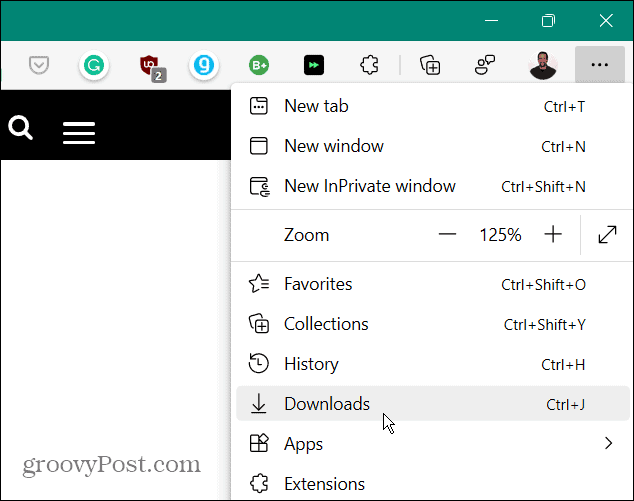
- A İndirilenler simgesi sağ tarafta görünür ve en son indirilenleri ve o anda indirilen dosyaları listeler.
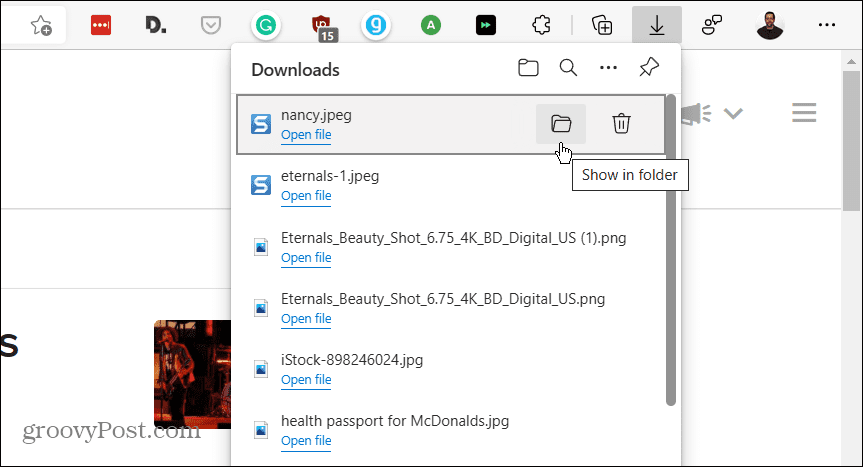
- itibaren İndirilenler listede, öğeyi içeren klasörü açma seçeneğiniz vardır (onu klasörden silebilirsiniz). Dosya geçmişini birer birer silmek için dosyayı doğrudan açabilir veya çöp tenekesi simgesini tıklayabilirsiniz. İndirilenler Tarih.
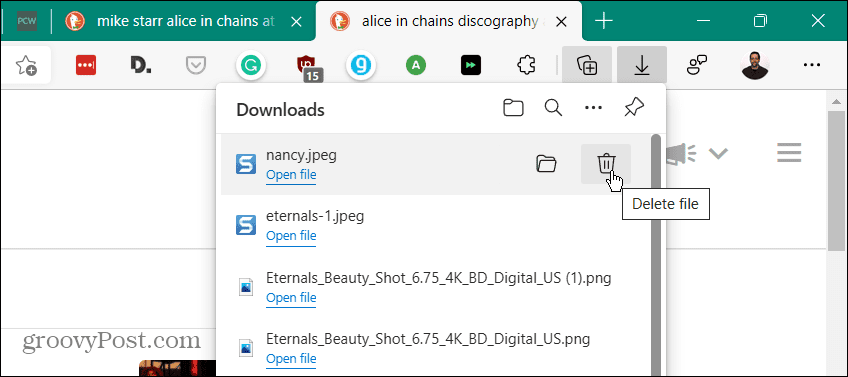
Not: Dosya geçmişini silmek, dosyayı indirilenler klasörünüzden gerçekten silmez. Sadece geçmiş listesinden kaldırır.
Edge'de İndirme Geçmişini Sil
Dosyaları tek tek silmek istemiyorsanız, indirme geçmişini tek seferde temizleyebilirsiniz. Tüm geçmişi temizlemek için aşağıdakileri yapın:
- Edge'i başlatın ve Ayarlar ve daha fazlası ekranın sağ üst köşesindeki düğmesine (üç nokta) tıklayın ve İndirilenler. Veya klavye kısayolunu kullanın Ctrl + J.
- Ardından, tıklayın Daha fazla seçenek düğmesinin (üç nokta) sağ üst köşesindeki İndirilenler liste.
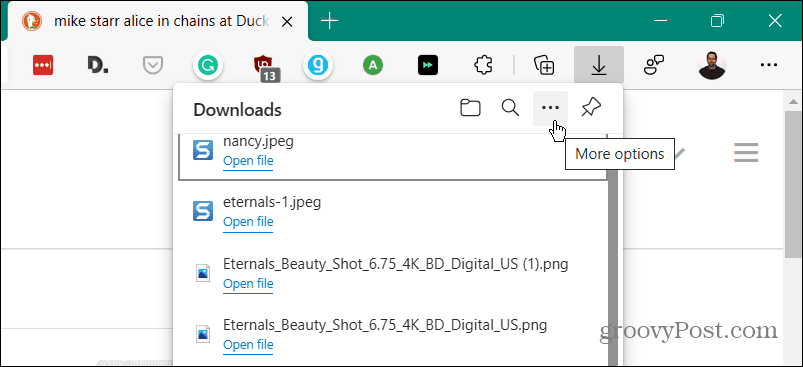
- Açılan menüden tıklayın Tüm indirme geçmişini temizle seçenekler listesinden.
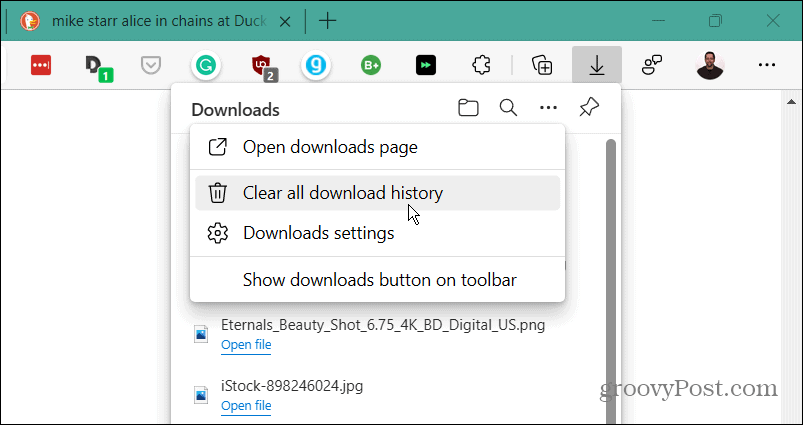
- Ne zaman Tüm indirme geçmişini kaldır uyarı mesajı geliyor, tıklayın Hepsini kaldır buton.
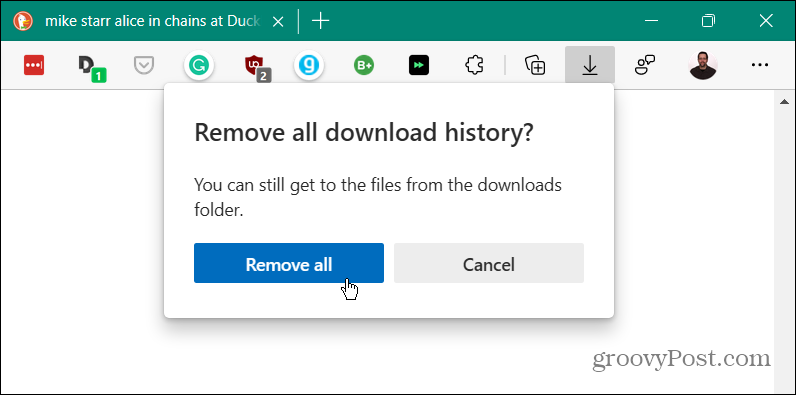
- Tüm geçmişi kaldırdıktan sonra, siz veya bir başkası İndirilenler liste boş olacak.
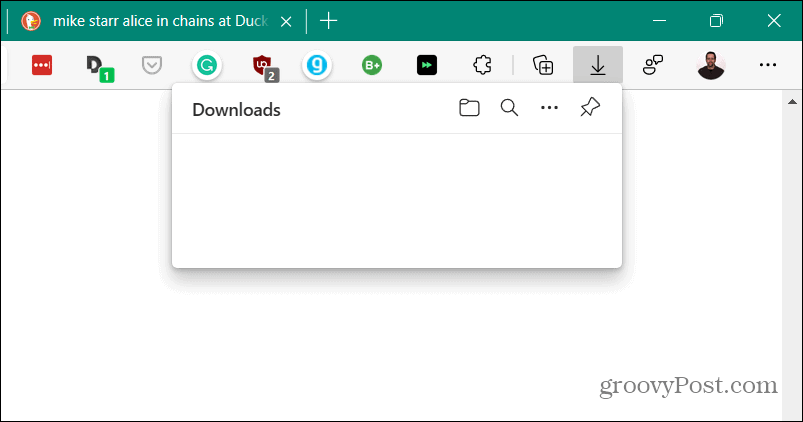
İndirilen Dosyaları Bul ve Sil
Edge'deki indirme geçmişini temizlemek, yerel gizliliği korumanın bir yoludur, ancak indirilen gerçek dosyaları silmez. Dosyaları silmek için aşağıdakileri yapın:
- bulmak isteyeceksiniz İndirilenler Henüz bilmiyorsanız konum. Tıkla Ayarlar ve daha fazlası (üç nokta) düğmesini tıklayın ve İndirilenler'i tıklayın. Alternatif olarak, klavye kısayolunu kullanın Ctrl + J.
- Tıkla Daha fazla seçenek düğmesine (üç nokta) ve tıklayın indirme ayarları menüden.
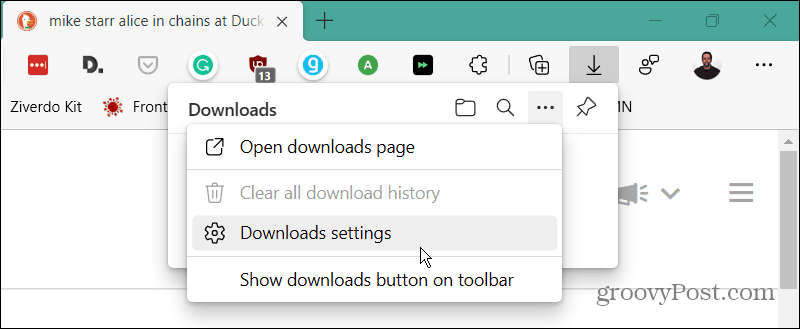
- bu açılır Microsoft Edge İndirme Ayarları İndirilenler klasörünüzün konumunu bulmak için sayfa. Örneğin, burada bilgisayarda ikinci bir sürücüye ayarladık. Ancak, varsayılan olarak, şöyle bir şey olacak C:\Kullanıcılar\
\İndirilenler . Tıkla Değişiklik Farklı bir sürücü veya konum kullanmak için düğmesine basın.
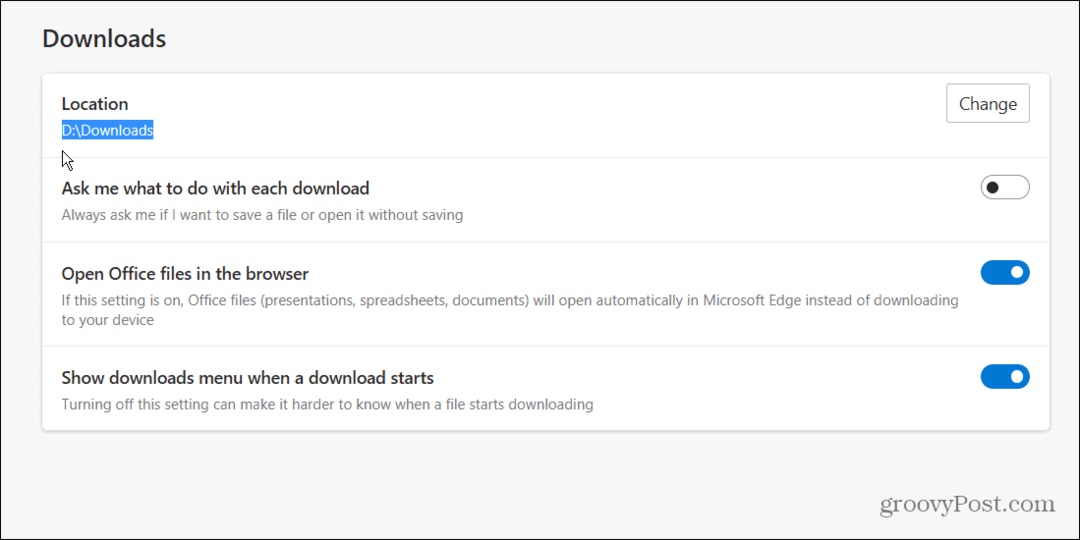
İndirilenler klasörünü açın ve artık ihtiyacınız olmayan eski indirmeleri temizlemeye başlayabilirsiniz. Veya uzun süreli depolama için bunları harici bir sürücüye taşıyın.
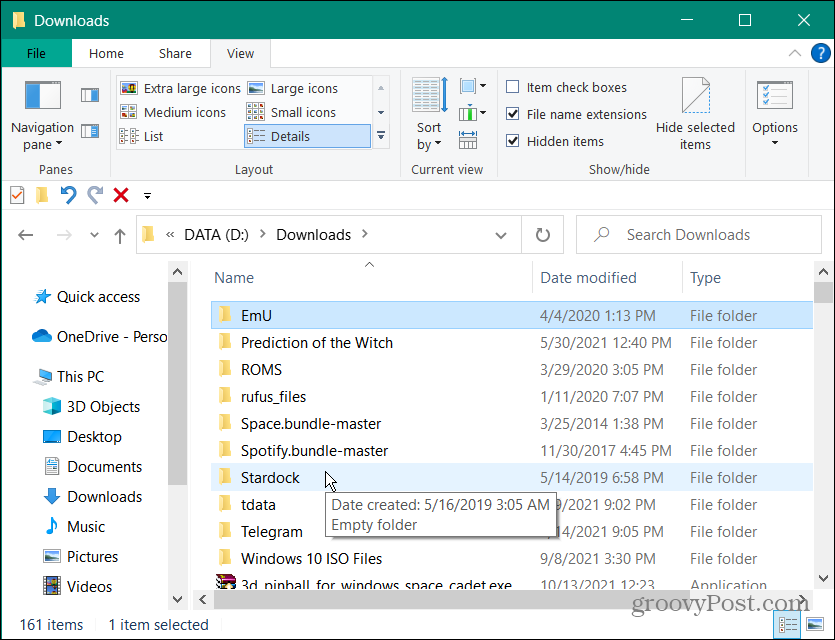
İndirme geçmişinizi Edge'de silmek, bilgisayarınızdaki yerel gizliliği korumanın iyi bir yoludur. Bilgisayarınızı kullanan birinin ne indirdiğinizi görmek için İndirilenler listesini kolayca açmasını engeller.
Tarayıcıda yeniyseniz, şunları yapabileceğinizi biliyor muydunuz? bireysel web siteleri için çerezleri temizle? Favori uzantılarınızı kaçıracağınızı düşünüyorsanız endişelenmeyin. Yapabilirsiniz Google Chrome uzantılarını Edge'e yükleyin.
Windows 11 Ürün Anahtarınızı Nasıl Bulunur?
Windows 11 ürün anahtarınızı aktarmanız veya yalnızca temiz bir işletim sistemi yüklemesi yapmanız gerekiyorsa,...
Google Chrome Önbelleği, Çerezler ve Tarama Geçmişi Nasıl Temizlenir?
Chrome, çevrimiçi tarayıcı performansınızı optimize etmek için tarama geçmişinizi, önbelleğinizi ve çerezlerinizi depolama konusunda mükemmel bir iş çıkarır. Onun nasıl...
Mağaza İçi Fiyat Eşleştirme: Mağazada Alışveriş Yaparken Çevrimiçi Fiyatlar Nasıl Alınır
Mağazadan satın almak, daha yüksek fiyatlar ödemeniz gerektiği anlamına gelmez. Uygun fiyat garantisi sayesinde alışverişlerinizde online indirimlerden yararlanabilirsiniz...
Dijital Hediye Kartı ile Disney Plus Aboneliği Nasıl Hediye Edilir
Disney Plus'tan keyif alıyorsanız ve bunu başkalarıyla paylaşmak istiyorsanız, Disney+ Gift aboneliğini nasıl satın alacağınız aşağıda açıklanmıştır...
